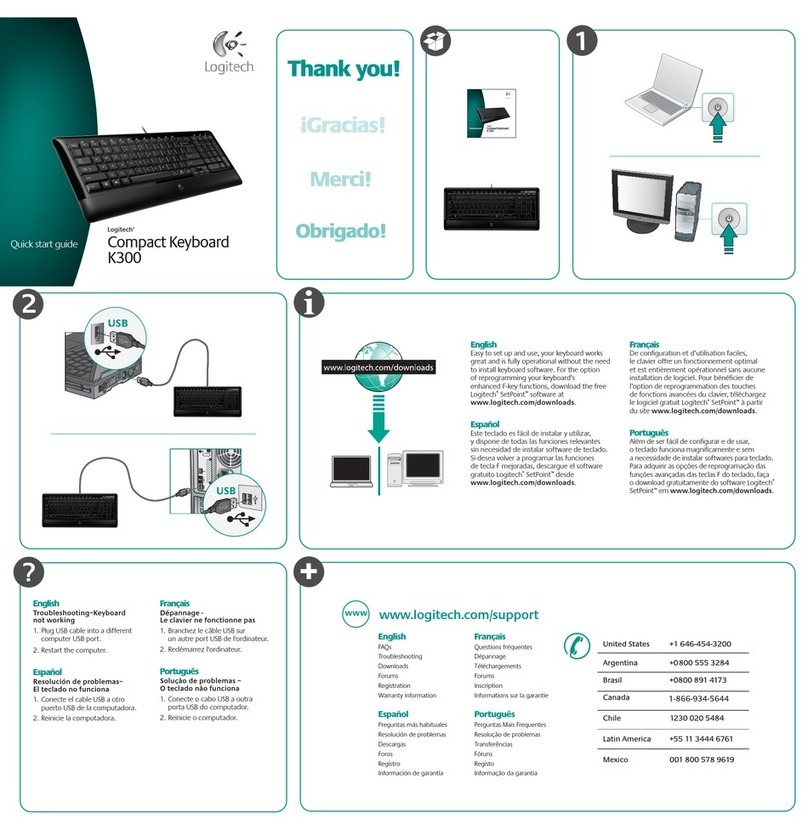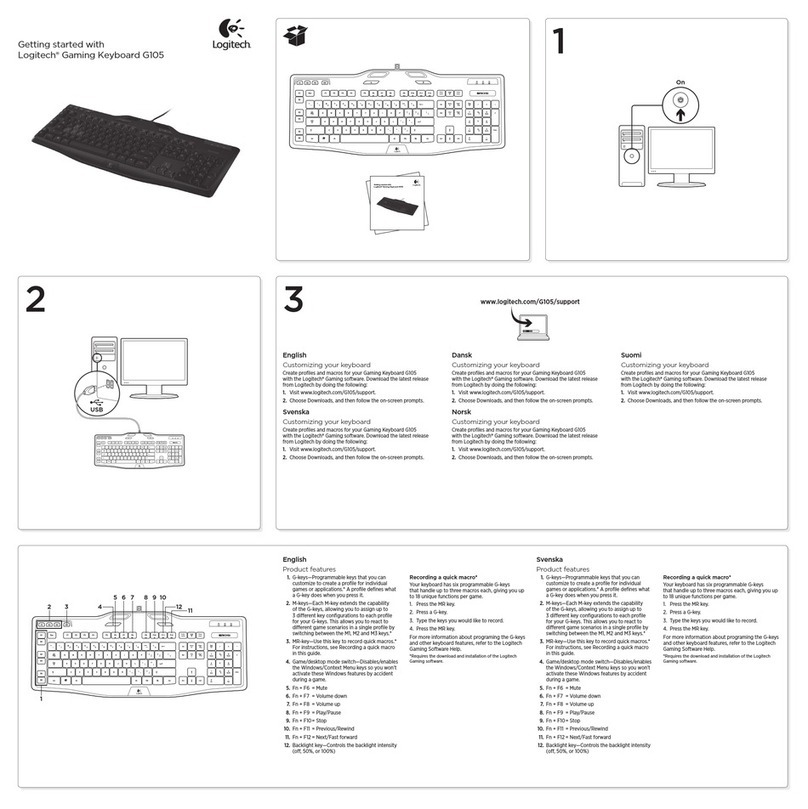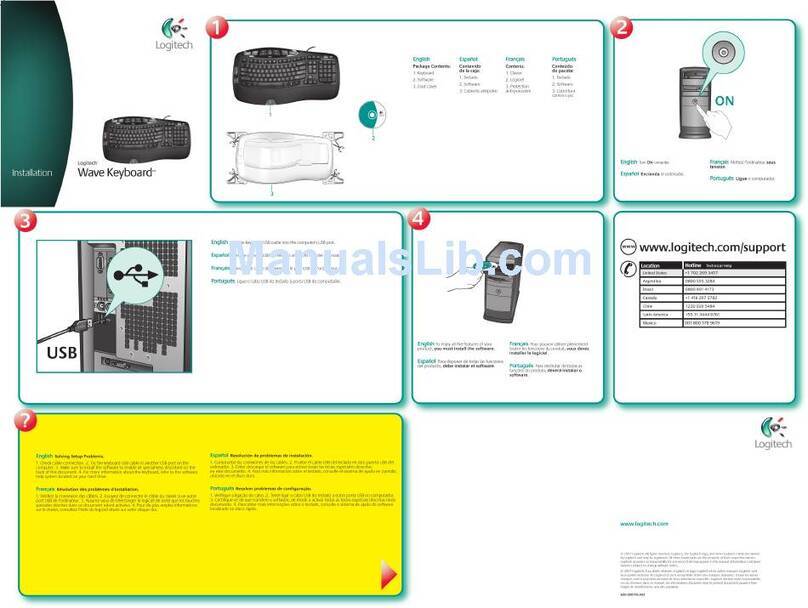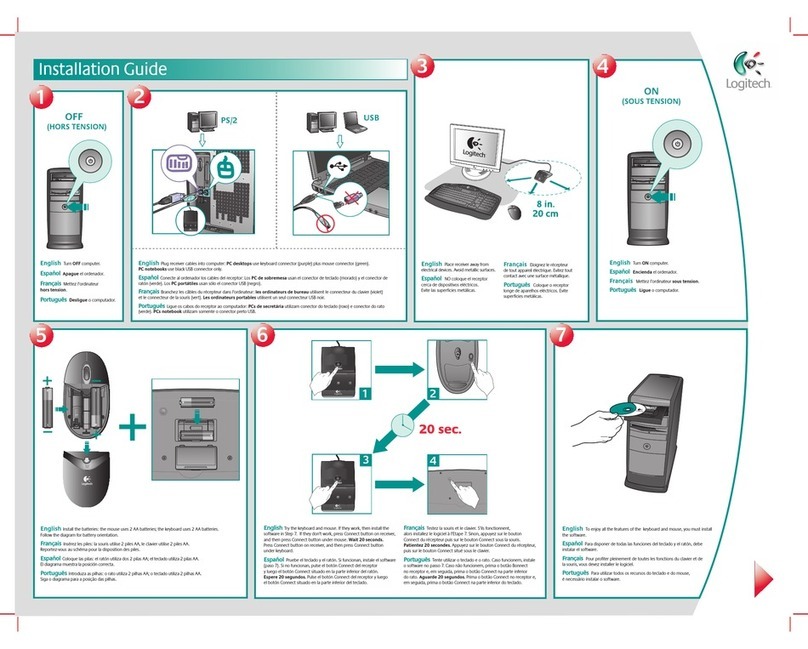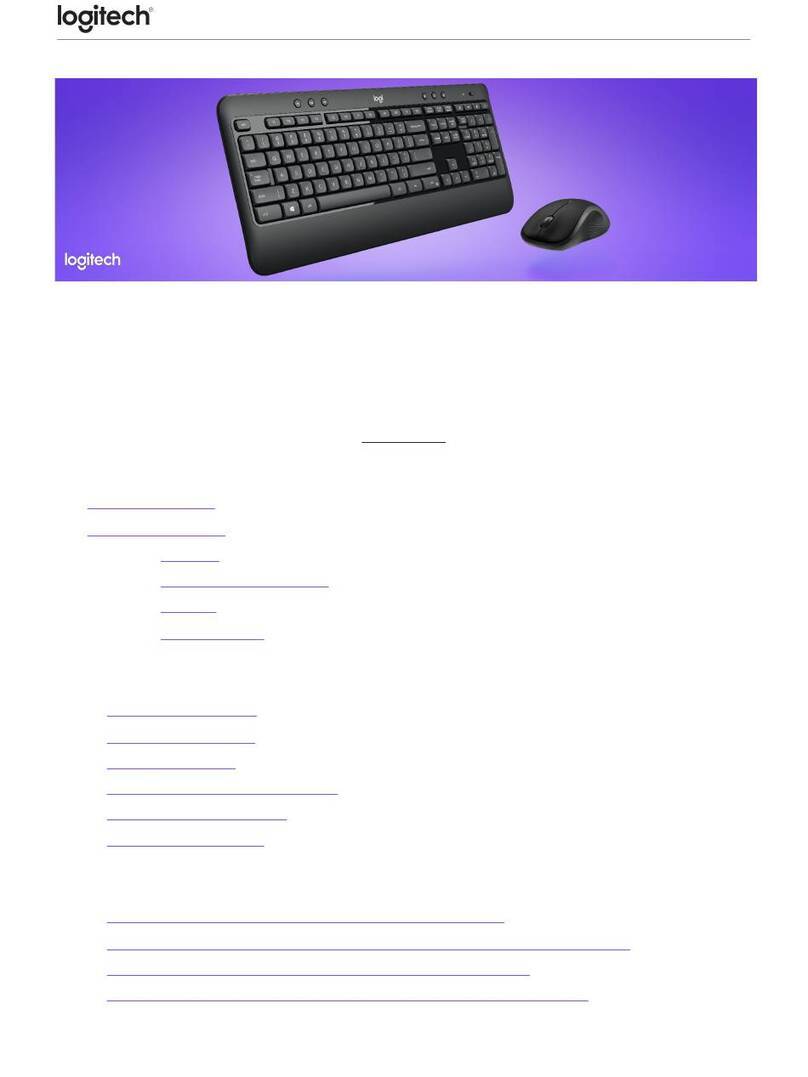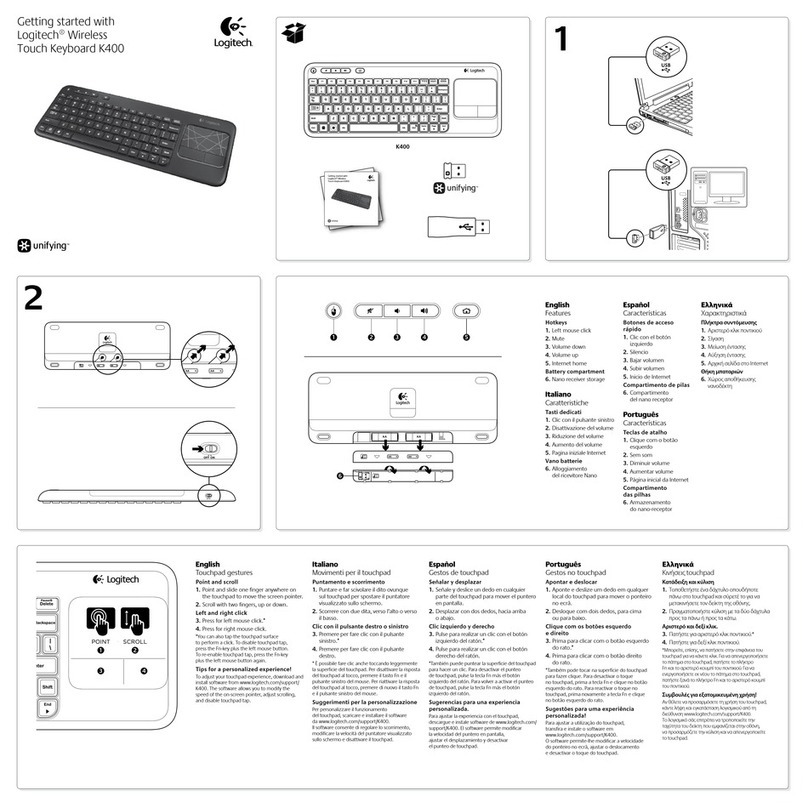Français
8
Bienvenue!
Vous venez d’acquérir le clavier TypeAway™ de Logitech
®
et nous vous en félicitons! Le clavier mince et léger TypeAway™ de Logitech
®
est une
solution simple permettant de taper du texte et d’accéder aux applications de votre ordinateur de poche Palm
™
. Petit et portatif,
ce clavier peut vous suivre dans tous vos déplacements.
Avant d’utiliser le clavier TypeAway™ de Logitech
®
, vous devez désactiver toutes les applications clavier se trouvant sur le Palm
™
.
Effectuez une opération HotSync
®
pour effectuer une copie de sauvegarde des données. (Reportez-vous à la documentation fournie
avec votre Palm
™
pour de plus amples informations sur l’exécution d’une opération HotSync
®
.) Installez ensuite le logiciel du clavier
sur votre ordinateur. Ce logiciel contient
l’application clavier requise pour le Palm
™
et un Guide de l’utilisateur en ligne.
Installation du logiciel
Pour utiliser le clavier TypeAway™ de Logitech
®
, vous devez installer le CD-ROM correspondant de Logitech
®
. Après l’installation, vous
devez effectuer une opération HotSync
®
pour transférer le logiciel de votre ordinateur sur le Palm
™
.
Pour une installation Windows
®
1. Mettez votre ordinateur sous tension.
2. Effectuez une opération HotSync
®
pour faire une copie de sauvegarde des données sur votre Palm
™
.
(Reportez-vous
à la documentation fournie avec
votre Palm
™
pour de plus amples informations sur l’exécution d’une opération HotSync
™
.)
3. Insérez le CD-ROM du logiciel TypeAway
™
de Logitech
®
dans le lecteur de CD-ROM de l’ordinateur.
4. Suivez les instructions qui s'affichent à l’écran pour installer le logiciel sur votre ordinateur.
Si l’écran d’installation
ne s’affiche pas, cliquez sur Start dans la barre des tâches
Windows
®
, puis sur Run. Tapez ensuite D:\SETUP.EXE, où D: désigne
le lecteur de CD-ROM.) Suivez
les instructions qui s'affichent à l’écran pour terminer l'installation du logiciel.
5. Effectuez une autre opération HotSync
®
pour transférer le logiciel du clavier sur le Palm
™
.
(Reportez-vous
à
la
documentation fournie avec votre Palm
™
pour de plus amples informations sur l’exécution d’une opération HotSync
®
.)
6. Réinitialisez votre Palm
™
en tapant sur le bouton Reset de l’écran.
7. Après la réinitialisation du Palm
™
, désactivez les autres programmes de gestion du clavier.
Si vous utilisez d’autres
dispositifs dotés de port série sur votre Palm
™
, vous devez également désactiver ces programmes.
8. Sur le Palm
™
, tapez sur l’icône Logitech
®
pour lancer le programme de gestion.
9. Mettez le Palm
™
hors tension, puis branchez-le sur le clavier TypeAway™ de Logitech
®
, comme décrit dans la section
Installation
du clavier.